Skype zeigt während der Bildschirmfreigabe unter Windows 11/10 einen schwarzen Bildschirm an
Wenn die Bildschirmfreigabe von Skype for Business nicht funktioniert, verschwommen ist oder einen schwarzen oder eingefrorenen Bildschirm anzeigt, kann Ihnen dieser Beitrag helfen, das Problem zu beheben. (Skype for Business)Die Ursache dafür könnte veraltete Software, ein zufälliger Fehler oder sogar eine langsame Verbindung sein.

Sagt Microsoft,
Video-based Screen Sharing (VbSS) capability added to Skype for Business ensures that connection time is drastically reduced, and the screen presentation is always in sync between presenter and viewer. Not only is VbSS faster, but it also more reliable and works better in case of low network bandwidth conditions. It reduces the screen refresh rate and so at times this can cause issues for some. VbSS is only used when all participants in the meeting are using the latest version of Skype for Business client, and conference VbSS is enabled on servers where your meetings are hosted. If these conditions are met, your screen-sharing session will automatically start with VbSS. If they are not met, your screen-sharing session will automatically start with Remote Desktop Protocol (RDP) rather than VbSS.
Skype-Bildschirmfreigabe Schwarzer Bildschirm
Wenn dieses Problem auftritt, erstellen Sie zuerst einen Systemwiederherstellungspunkt und prüfen Sie dann, ob einer dieser Vorschläge Ihnen hilft:
1] Aktualisieren Sie Skype
Aktualisieren Sie Ihre installierte Skype -Software
2] Starten Sie die Bildschirmfreigabe neu
Klicken Sie auf Freigabe beenden(Click Stop Sharing) . Dann starten Sie die Freigabe(Start Sharing) erneut. Wenn Sie einen zweiten Monitor haben, verwenden Sie ihn und sehen Sie nach.
3] Grafiktreiber(Update) aktualisieren oder zurücksetzen(Graphics)
Wenn Sie Ihre Grafiklaufwerke kürzlich aktualisiert haben, setzen Sie sie zurück ; andernfalls aktualisieren Sie sie(update them) und sehen, ob es hilft.
4] Skype zurücksetzen
Öffnen Sie die Einstellungen(Open Settings) und setzen Sie die Skype-App zurück(Reset the Skype app) und sehen Sie nach.
5] Bearbeiten Sie die Registrierung
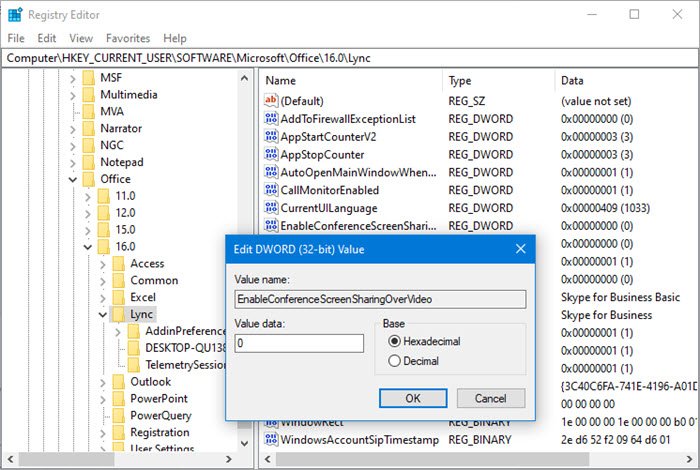
Sie könnten ( VbSS ) deaktivieren und das Remote Desktop Protocol ( RDP ) aktivieren und sehen, ob das hilft.
Öffnen Sie den Registrierungseditor und navigieren Sie zum folgenden Schlüssel:
HKEY_CURRENT_USER\Software\Microsoft\Office\16.0\Lync
- Erstellen Sie ein neues DWORD, nennen Sie es EnableConferenceScreenSharingOverVideo und setzen Sie seinen Wert auf 0
- Erstellen Sie außerdem ein neues DWORD, nennen Sie es EnableP2PScreenSharingOverVideo und setzen Sie seinen Wert auf 0
Navigieren Sie als Nächstes zum folgenden Schlüssel:
HKEY_LOCAL_MACHINE\Software\Wow6432Node\Microsoft\Office\16.0\Lync
- Erstellen Sie ein neues DWORD, nennen Sie es EnableConferenceScreenSharingOverVideo und setzen Sie seinen Wert auf 0
- Erstellen Sie außerdem ein neues DWORD, nennen Sie es EnableP2PScreenSharingOverVideo und setzen Sie seinen Wert auf 0
Starten Sie Ihren Computer neu und überprüfen Sie.
Wenn dies nicht hilft, können Sie die Änderungen rückgängig machen oder zum erstellten Wiederherstellungspunkt(Restore Point) zurückkehren .
Related posts
So teilen Sie den Bildschirm in Skype und Skype for Business unter Windows 10
Schwarzer Bildschirm des Todes in Windows 11/10 behoben; Auf schwarzem Bildschirm stecken
Beheben Sie den schwarzen Bildschirm nach dem Herunterfahren auf einem Windows-Computer
Korrigieren Sie den Black Screen of Death auf der Xbox One X
Das Windows Mixed Reality-Headset zeigt einen schwarzen Bildschirm in Windows 11/10
So beheben Sie ein Problem mit dem schwarzen Bildschirm von Google Chrome
So beheben Sie den schwarzen Bildschirm von Windows 10 mit dem Cursor
Ist Ihr Chromebook-Bildschirm schwarz? 8 Korrekturen zum Ausprobieren
So beheben Sie das Problem mit dem schwarzen Bildschirm von Discord
So beheben Sie das Problem mit dem schwarzen Bildschirm von Firefox
Fehlerbehebung bei Skype-Anrufen unter Windows ohne Video, Audio oder Ton
So markieren Sie eine Skype-Nachricht unter Windows 10
So beheben Sie einen OBS Black Screen Capture-Fehler
So verwenden Sie den Snapchat-Kamerafilter in Microsoft Teams und Skype
So richten Sie Skype ein und verwenden es, um kostenlose Videoanrufe unter Windows 10 zu tätigen
Reparieren Sie schwarzen oder leeren Bildschirm und Flash-Videos, die nicht abgespielt werden
Reparieren Sie den schwarzen Bildschirm von League of Legends in Windows 10
So senden Sie einen Einladungslink für ein Skype-Meeting
Reparieren Sie den schwarzen Bildschirm von Windows 10 mit dem Cursor [funktioniert zu 100%]
Beheben Sie das Problem mit dem schwarzen Bildschirm mit dem Cursor in Windows 11/10
